Gmailで複数アカウントを作成するには? パソコン・iPhoneの設定方法
さまざまな場面で使用するGmailですが、複数のアカウントを持てることを知っていますか? あなたのライフスタイルに合わせたアカウントを複数持つことで、より便利にGmailを使用できます。アカウントを複数作る方法から削除方法まで幅広く解説します。
Gmailで複数アカウントを作成すると、用途に合わせて使い分けできるのでとても便利です。
間違えてアカウントを作成してしまったり、作りすぎてしまったりした場合は削除もできるので、気軽に試してみてください。
早速、それらの手順をチェックしていきましょう。

Gmailで複数のアカウントを作る方法
では早速、Gmailのアカウントを複数作成していきましょう。
スマホとPCで異なる部分があるため、それぞれ紹介していきます。
iPhoneからの設定方法

スマホで複数アカウントを作成する場合の手順を説明していきます。
STEP1:Gmailの画面を開き、既存のアカウントでログイン
STEP2:画面右上のユーザーアイコンをタップ
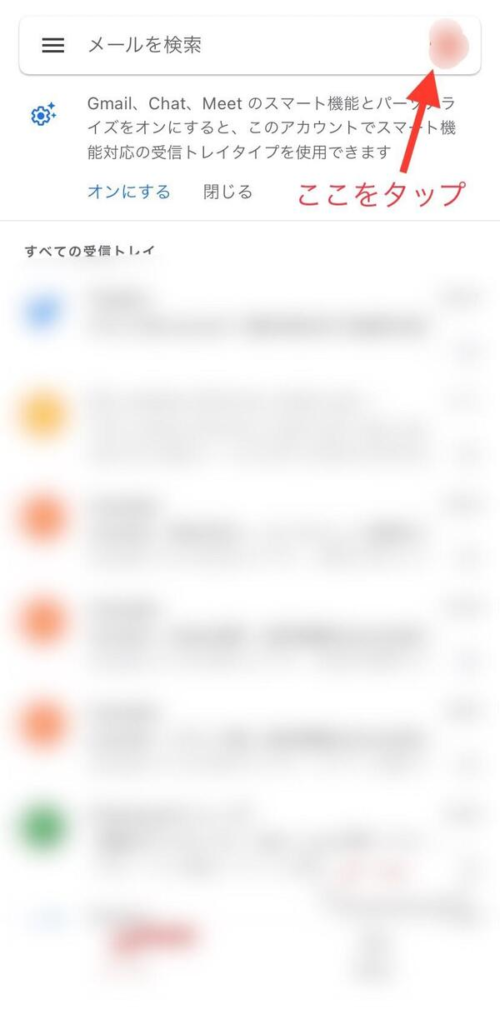
STEP3:「別のアカウントを追加」を選択
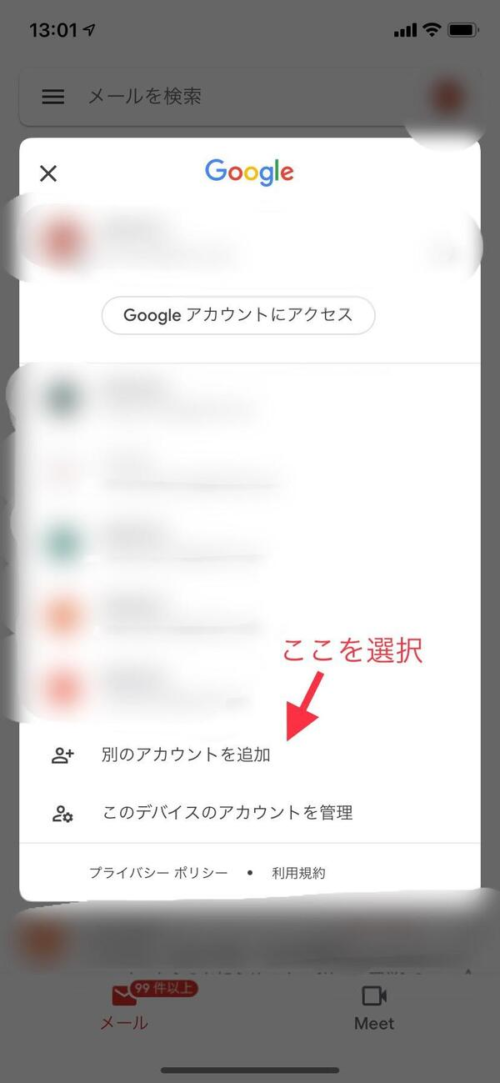
STEP4:「Google」を選択
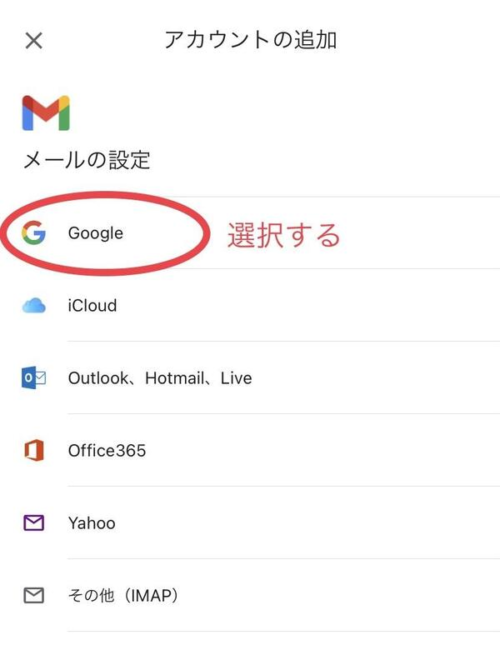
STEP5:ポップアップが表示されるので、「続ける」をタップ
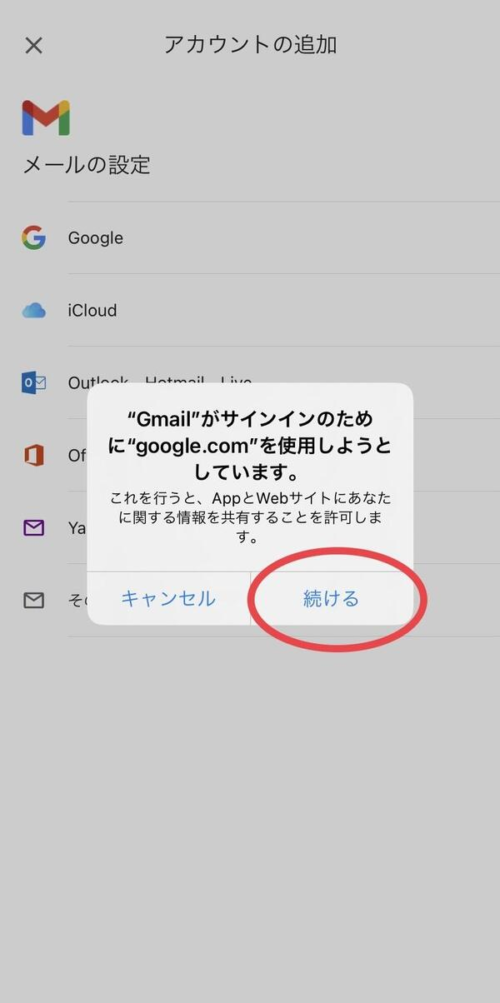
STEP6:「アカウントを作成」をタップ
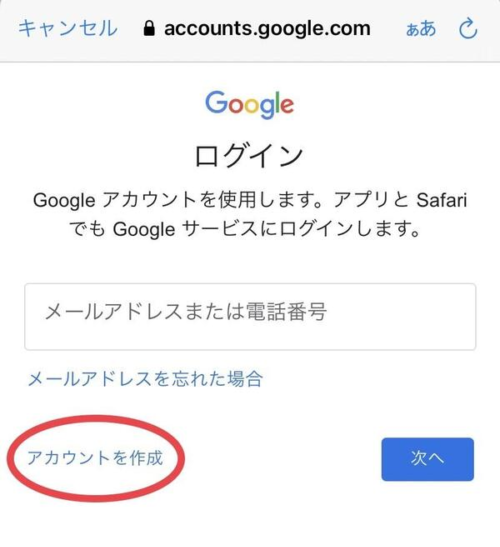
STEP7:氏名を入力
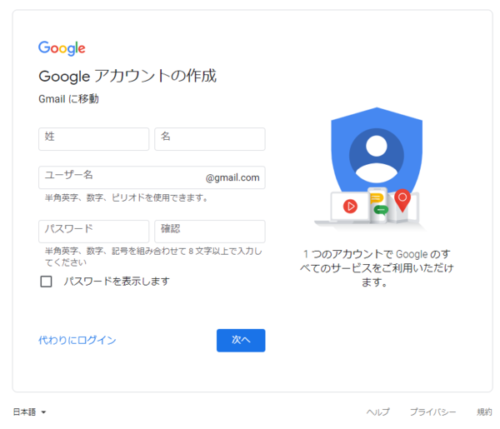
STEP8:生年月日や性別などの基本情報を入力
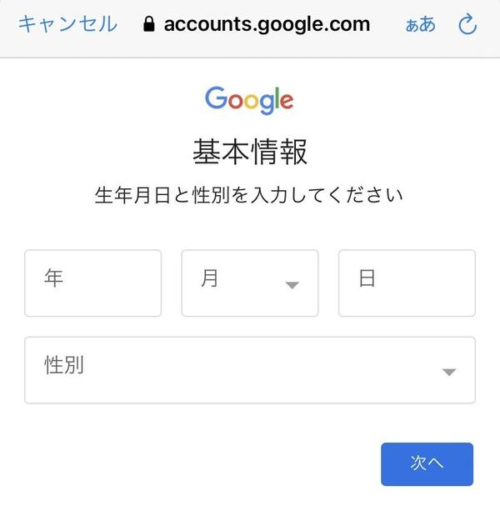
STEP9:メールアドレスを設定
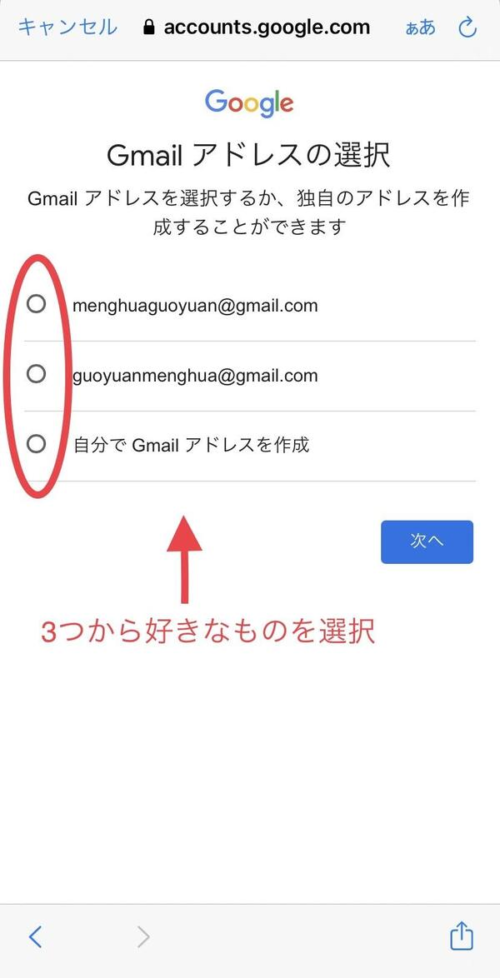
STEP10:パスワードを設定
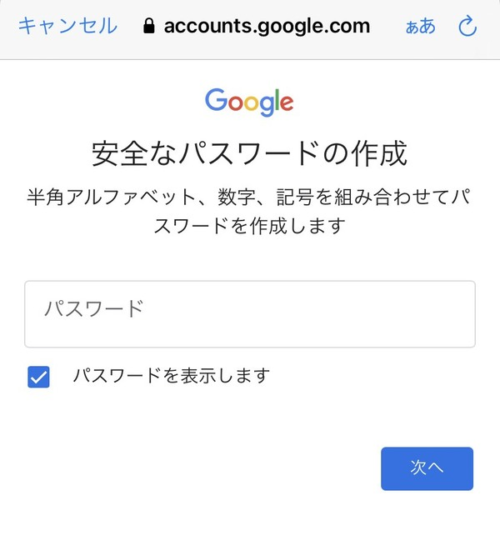
STEP11:電話番号を追加(この手順はスキップ可能。今回はスキップ)
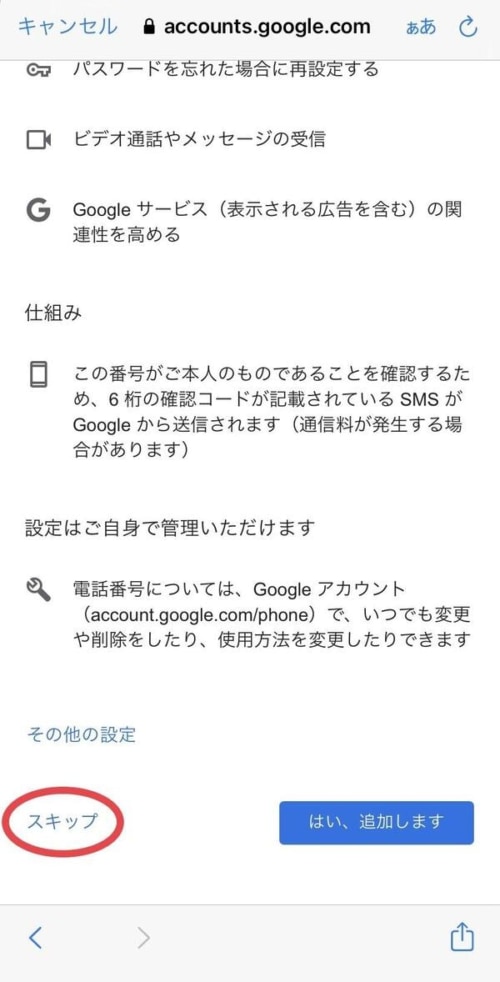
STEP12:アカウント情報の確認
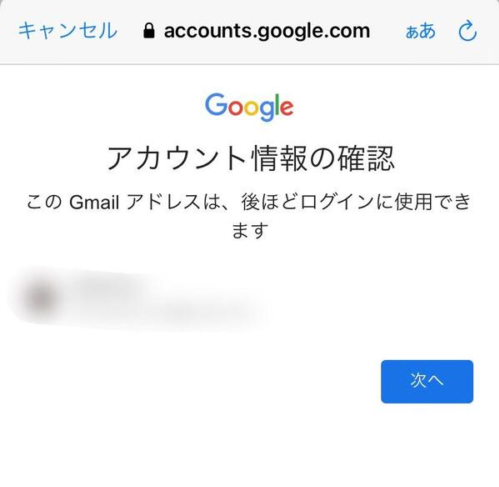
STEP13:プライバシーポリシーと利用規約に同意する
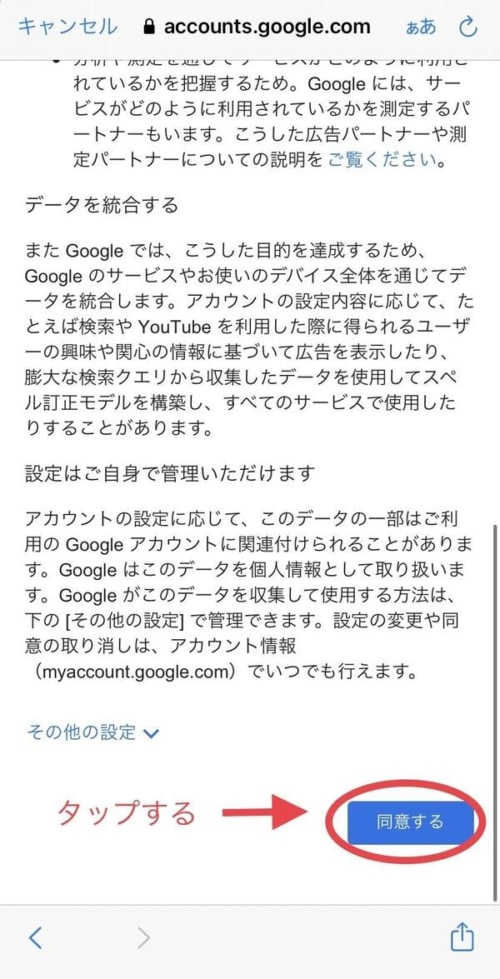
以上でアカウント追加は完了です。
パソコンからの設定方法

続いて、PCでアカウントを追加する方法を紹介します。
STEP1:既存のアカウントでログインし、ホーム画面を開く
STEP2:画面右上のユーザーアイコンをクリック
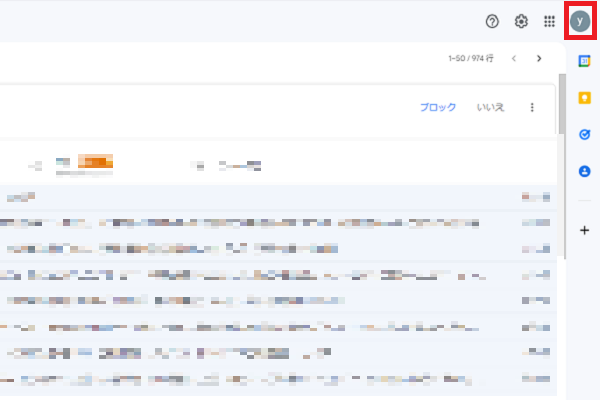
STEP3:「別のアカウントを追加」を選択
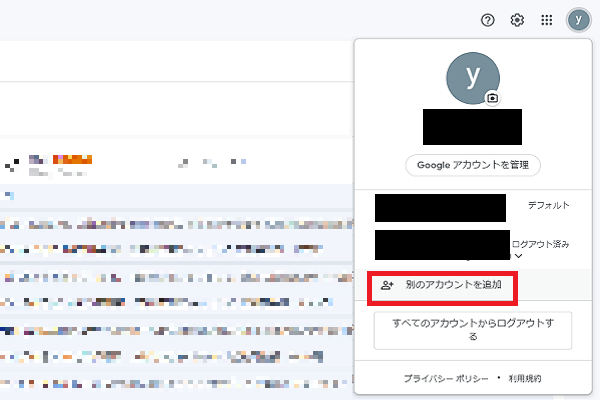
STEP4:「アカウントを作成」をクリック
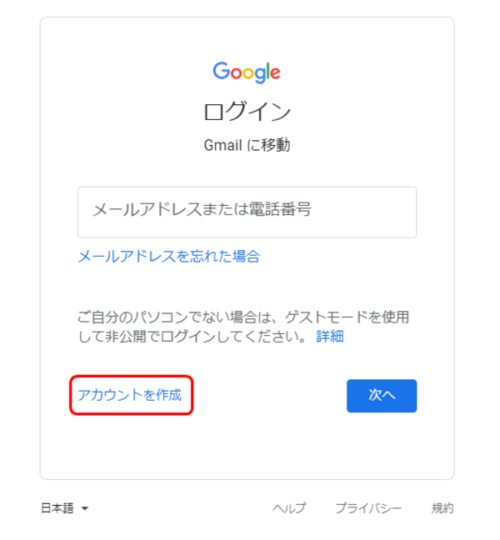
STEP5:「氏名、ユーザー名、パスワード」の3つを設定
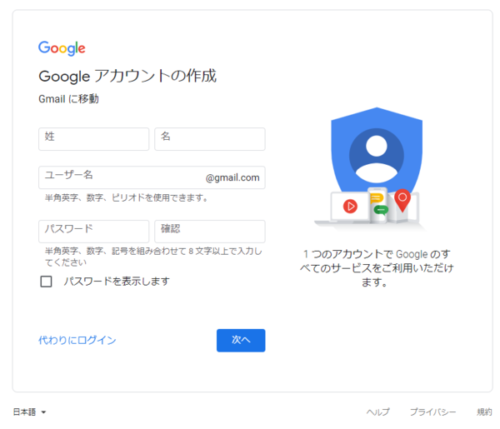
STEP6:電話番号や生年月日、性別などの情報を入力
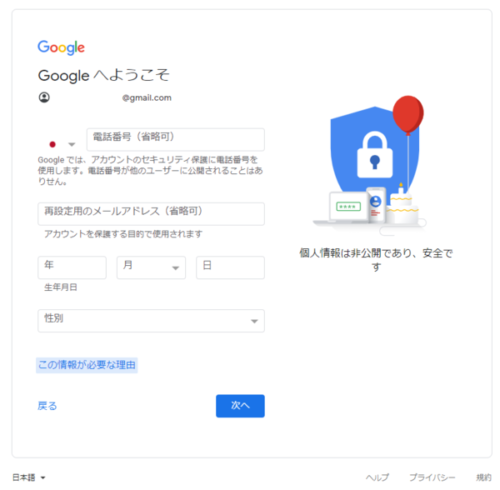
STEP7:プライバシーポリシーと利用規約を確認し、「同意する」をクリック
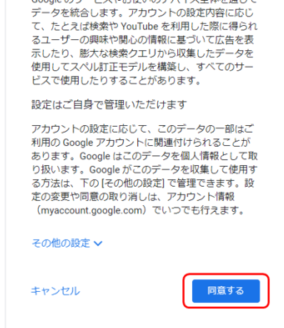
ここまで完了すれば新しいアカウントを追加することができます。

アカウント追加のやり方をさらに詳しく解説しています。


